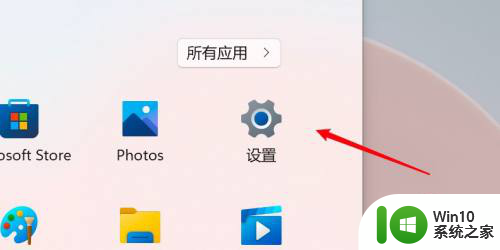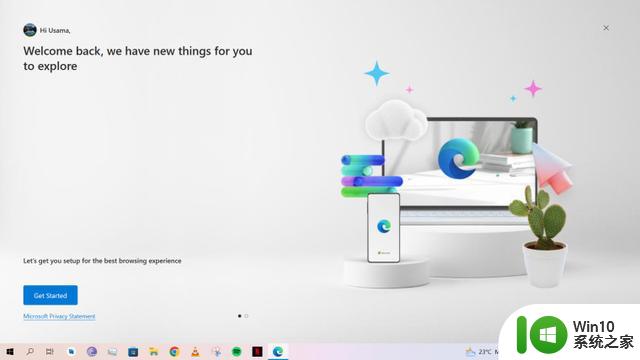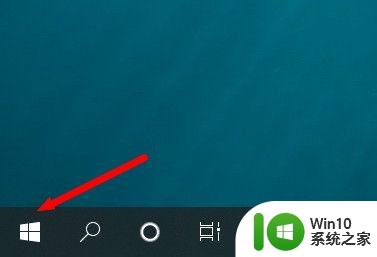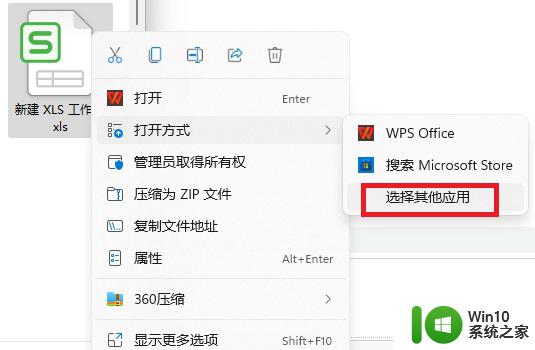win10电脑默认播放器设置 Win10系统如何将默认音乐播放器设置为QQ音乐
更新时间:2024-06-21 09:23:31作者:xiaoliu
Win10系统自带的默认播放器可能无法满足用户对音乐播放的需求,如果您更喜欢使用QQ音乐来播放音乐,可以通过简单的设置将默认音乐播放器设置为QQ音乐,这样在您双击音乐文件时,系统就会自动使用QQ音乐来进行播放,让您更轻松地享受音乐。接下来我们就来看看如何在Win10系统中设置默认音乐播放器为QQ音乐。
操作方法:
1.右键点击屏幕左下角的开始按钮,选择弹出菜单中的设置菜单项。
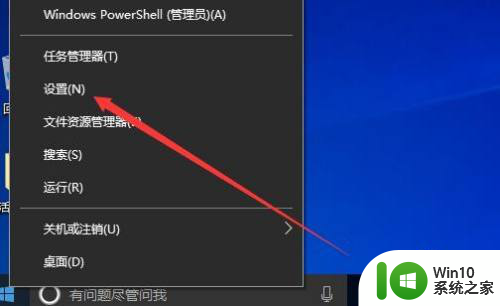
2.这时会打开系统设置窗口,点击应用的图标。
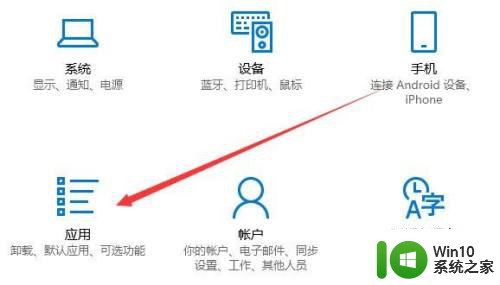
3.然后在打开的系统应用设置页面,点击左侧的默认应用菜单项。
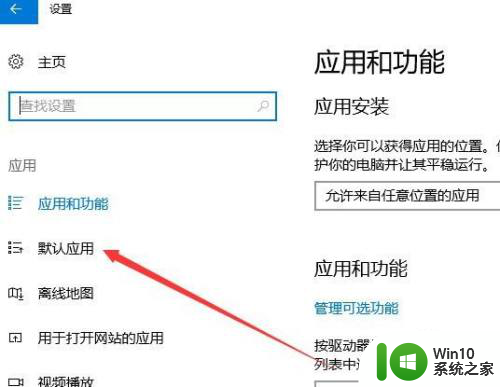
4.接着在右侧窗口找到音乐播放器的设置项。
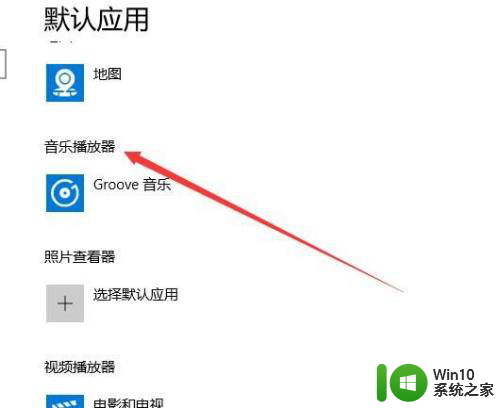
5.点击设置项,在弹出的菜单中选择要使用的播放器菜单。
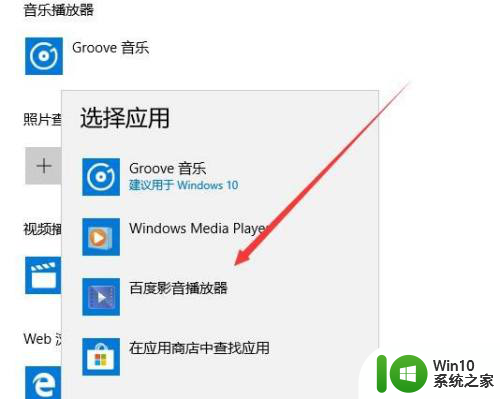
6.接着会弹出确认切换提示,点击仍然切换的按钮就可以了。

以上是关于如何设置Windows 10电脑的默认播放器的全部内容,如果您遇到相同的问题,可以按照以上方法解决。